
בבירור פדורה היא אחת מהפצות הלינוקס המעניינות ביותר שתוכלו למצוא, בנוסף לספירה עם מגוון רחב של תוכנות בתוך המאגרים שלה וגם בלי להזניח את התמיכה הגדולה שיש לקהילת המשתמשים הגדולה שתומכת בה כבר.
הפעם המערכת זה בגרסת פדורה 26 שלו שֶׁבּוֹ אני אראה לך כיצד להתקין את פדורה 26, למי שעדיין לא יודע להתקין אותו או סתם סקרן לנסות את המערכת ואת היתרונות שלה.
לפדורה יש את סביבת שולחן העבודה של Gnome כברירת מחדל, איתה יש לה את המספר הגדול של כלים שמציע צוות Gnome בתוך המערכת.
להתקנת פדורה 26 במחשב שלנו ראשית נצטרך להוריד את ה- ISO של המערכתלשם כך נצטרך לעבור לדף הרשמי שלו ולהמשיך עם ה- הורד כאן.
עכשיו אם אתה לא רוצה את Gnome כסביבת שולחן העבודה שלך, אתה יכול לבחור אחד מהשניים הטעמים שלך כאן.
כבר כשיש את תמונת המערכת אנו ממשיכים להקליט אותה במדיום כלשהו או ב- DVD או באיזה USB.
הכן מדיה להתקנה
- Windows: אנחנו יכולים לצרוב את זה ISO עם Imgburn, UltraISO, Nero או כל תוכנית אחרת גם בלעדיהם ב- Windows 7 ומאוחר יותר נותנת לנו אפשרות ללחוץ לחיצה ימנית על ה- ISO.
- לינוקס: אתה יכול להשתמש בכל כלי ניהול תמונות CD, במיוחד זה שמגיע עם סביבות גרפיות, ביניהן, Brasero, k3b ו- Xfburn.
פדורה 26 מדיה להתקנת USB
-
- Windows: הם יכולים להשתמש בהתקנת USB אוניברסלית או LinuxLive USB Creator, שניהם קלים לשימוש. למרות שיש גם כלי שצוות פדורה מספק לנו ישירות, הוא נקרא כותבת המדיה של פדורה מדף Red Hat איפה מסביר איך זה מתמודד.
- לינוקס: האפשרות המומלצת היא השתמש בפקודה dd.
dd bs=4M if=/ruta/a/fedora.iso of=/dev/sdx sync
דרישות ממִינִימָלִי
כדי להתקין את Fedora 26 חייבים להיות לנו לפחות הדרישות הבאות:
- מעבד של 1 ג'יגה הרץ ומעלה.
- זיכרון RAM של 1 ג'יגה בייט.
- כרטיס גרפי תואם VGA.
- 10 ג'יגה-בתים של דיסק קשיח.
- חיבור לאינטרנט.
התקנה שלב אחר שלב של פדורה 26
בוצע הליך מדיה ההתקנה, אנו ממשיכים לבצע את ההתקנה על ידי הכנסת ה- DVD או ה- USB למחשב שלנו, אם אין לך מושג על מה אני מדבר, אני ממליץ לך לצפות בכמה סרטונים כיצד להגדיר את ה- BIOS וכיצד לאתחל מערכת מ- DVD או USB.

בהתחלה אנו נבחר באפשרות הראשונה שתהיה הפעלת המערכת. לאחר שהדבר נעשה, המסך הראשון שיופיע יהיה שולחן העבודה של המערכת, כעת נצטרך רק ללחוץ על הסמל היחיד שנמצא שם.
אנו נותנים לך היכן כתוב להתקין את הכונן הקשיח.

התקנה ושפת מערכת.
פעולה זו תפתח את מתקין אנקונדה שיהיה העוזר שלנו במהלך ההתקנה של פדורה 26 במחשב שלנו.
המסך הראשון של מתקין אנקונדה יבקש מאיתנו לבחור את השפה שבה המערכת שלנו תותקן, במקרה שלנו היא תהיה ספרדית, ונצטרך רק לבחור מאיזו מדינה הם מגיעים.
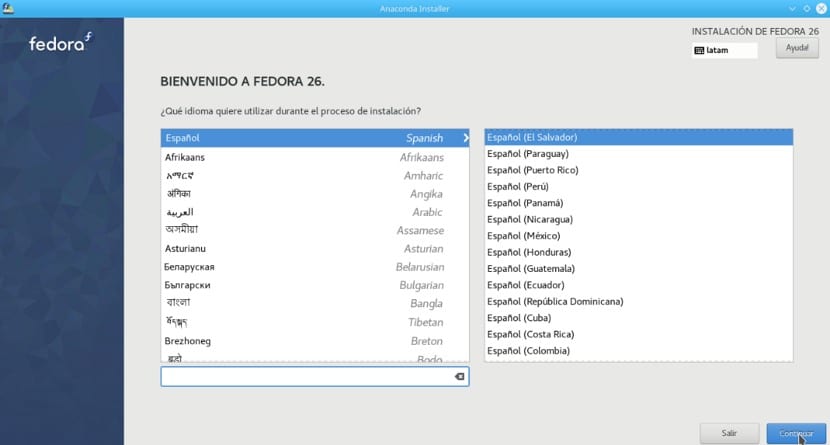
בחר מיקום מערכת.
השלב הבא יהיה לבחור את המיקום של התקנת המערכת, אם אתה משתמש במערכת אחרת ואין לך מושג בשלב זה מה לעשות, אני ממליץ לך לעשות זאת במכונה וירטואלית ובכך להימנע מאיבוד נתונים חשובים.
עכשיו אם אתה מודע לכך, יש צורך שכאן תהיה לך מושג מה לעשות שכן כל מקרה שונה.
1.- בחר כונן קשיח ו אתה בוחר באפשרות האוטומטית זה מאפשר לפדורה לדאוג לניהול המחיצות ולעשות באופן אוטומטי את כל עבודות חלוקת הכונן הקשיח.
זה כרוך באובדן כל הנתונים הקיימים בדיסק שבחרת מכיוון שהם יעוצבו.
2. - בחר בכונן הקשיח וב- במנהגהנה אתה זה שמשתלט על אופן ההתקנה של פדורה 26 במחשב שלך, בשביל זה אתה צריך לדעת על מחיצות דיסק וסוגי מחיצות וטבלאות.
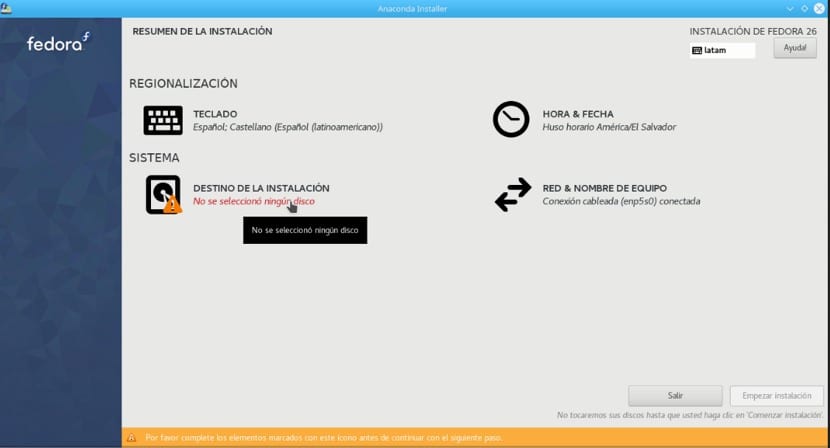
לאחר שקיבלתם את החלטתכם ובחרתם את המקום בו תותקן המערכת, עלינו רק לתת את המקום בו כתוב "התחל להתקין".
יצירת שם משתמש וסיסמה שורשיים
עכשיו אני יודענצטרך להגדיר רק את סיסמת השורש ואת חשבון המשתמשההמלצה היחידה שאני אתן לך היא שסיסמת המשתמש והסיסמה שבחרת שונה ושאתה יכול לזכור.
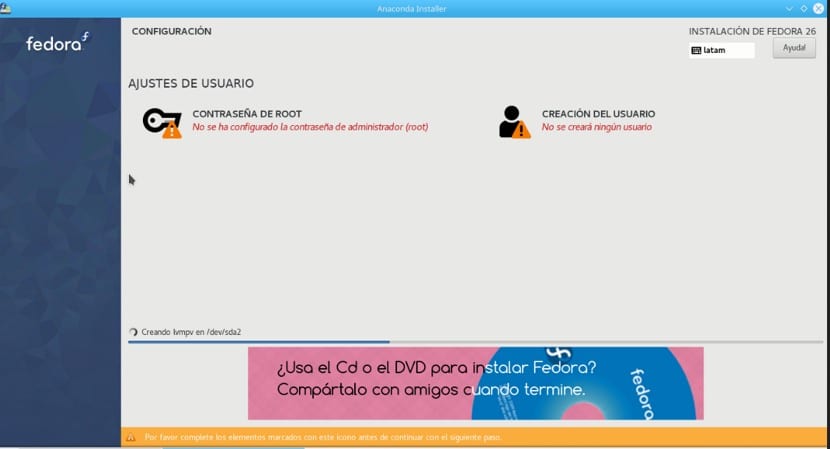
פשוט לגעת המתן לסיום ההתקנה של חבילות.
מזל טוב, התקנו את פדורה 26! אנו נותנים איפה שאומר לעזוב ולהפעיל מחדש את המחשב שלנו כדי להתחיל להשתמש בפדורה 26.
איך איך פדורה התפתחה מאותם ימים, ולטוב, הייתי אומר